Uitloggen bij Apple ID op Mac
Wat te weten
- Ga naar Systeemvoorkeuren > Apple ID > Overzicht > Afmelden om uit te loggen.
- Log in op een nieuw account door te klikken op Systeemvoorkeuren > Aanmelden.
- Als u het wachtwoord van de vorige eigenaar niet weet, vraag hem dan om voor u uit te loggen of op afstand uit te loggen via icloud.com
Dit artikel leert je hoe je uitlogt bij je Apple ID op Mac en geeft advies over wat je moet doen als het onmogelijk is om op het uitlogvak van de Apple ID te klikken.
Hoe logt u uit bij uw Apple ID?
Als u zich wilt afmelden bij uw Apple ID zodat u naar een andere kunt overschakelen of gewoon niet wilt inloggen, is het proces vrij eenvoudig. Hier leest u waar u moet kijken en wat u moet doen als u zich afmeldt bij uw Apple ID op de Mac.
Klik op het Apple-logo in de linkerbovenhoek van het scherm.
Klik Systeem voorkeuren.
-
Klik appelID kaart.

-
Klik Overzicht.
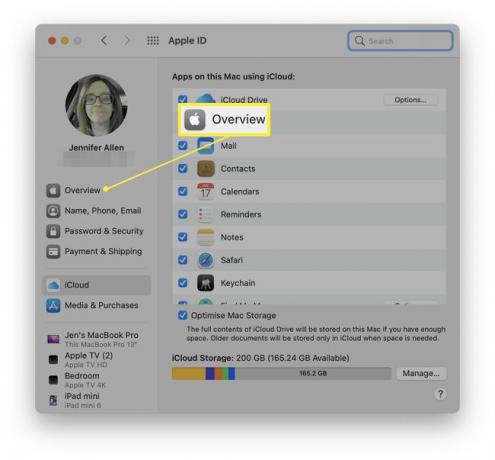
-
Klik Afmelden.
Als u eerder iCloud op uw systeem hebt gebruikt, klikt u op Bewaar een kopie om bestaande gegevens voor bepaalde apps te behouden.
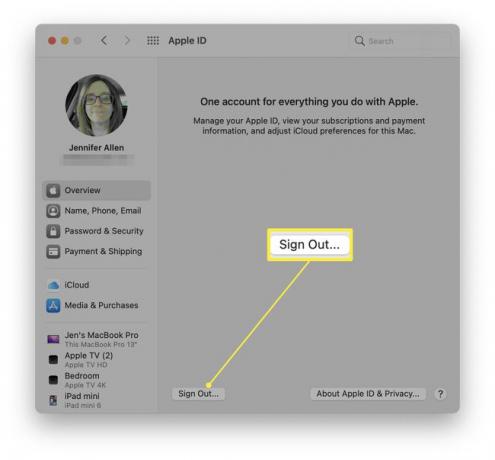
Voer uw wachtwoord in om Zoek mijn Mac uit te schakelen en klik op Doorgaan met.
U bent nu uitgelogd van uw Apple ID.
Hoe log ik in op een andere Apple ID op mijn Mac?
Om in te loggen op een andere Apple ID op je Mac, volg je de bovenstaande instructies om een bestaand account te verwijderen en volg je de instructies hier om in te loggen op een tweede account.
Klik op het Apple-logo in de linkerbovenhoek van het scherm.
Klik Systeem voorkeuren.
-
Klik TekenIn.

-
Voer uw Apple ID-e-mailadres in en klik op Volgende.
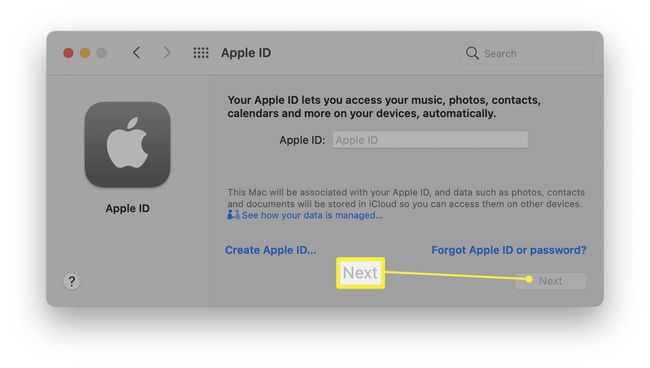
-
Voer uw wachtwoord in en klik op Volgende.
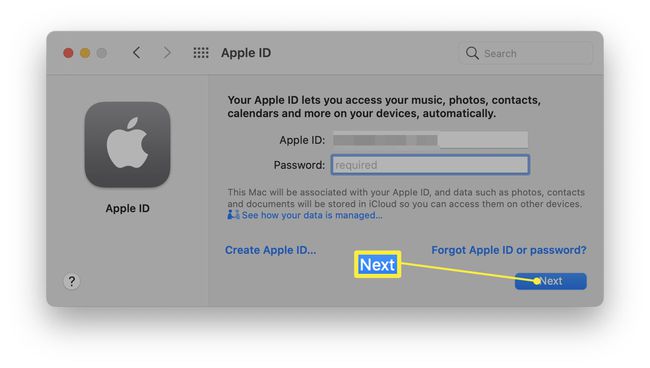
-
Voer het wachtwoord van uw Mac in en klik op Oke.
Mogelijk moet u ook de toegangscode van uw iPhone invoeren.
Klik Toestaan om Zoek mijn Mac in te schakelen.
Je bent nu ingelogd.
Hoe verwijder ik de Apple ID van iemand anders op mijn Mac?
Als je onlangs een Mac van iemand hebt gekocht of geërfd, heeft diegene zijn Apple ID mogelijk niet volledig van het systeem verwijderd. De eenvoudigste manier is om ze uit het systeem te laten uitloggen met hun wachtwoord, maar als ze dat fysiek niet kunnen aan u en zijn niet bereid hun wachtwoord te delen, zijn er andere methoden om het apparaat van de rekening. Dit is wat u moet doen.
U moet contact hebben met de persoon wiens identiteitsbewijs het is.
Vraag de persoon om in te loggen iCloud via internet.
-
Klik Account instellingen.
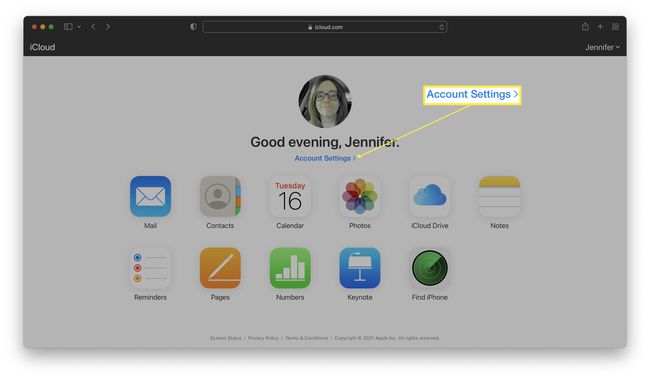
-
Klik op het apparaat dat ze moeten verwijderen.
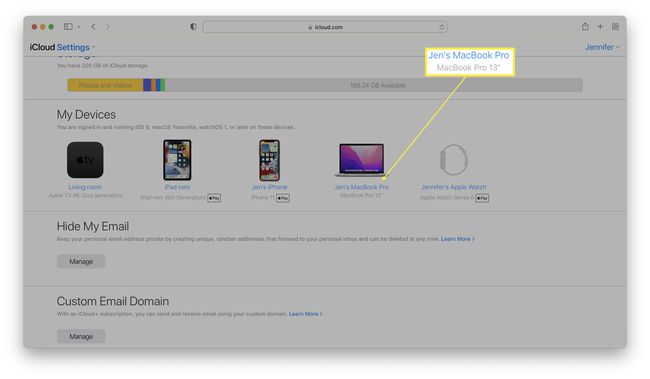
-
Klik op de x naast het apparaat om het uit het account te verwijderen.
Als alternatief kunnen ze het apparaat wissen via: Zoek iPhone > Alle apparaten.
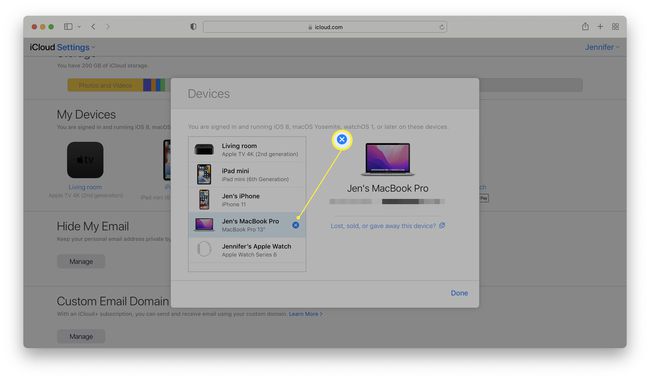
Waarom kan ik niet uitloggen bij mijn Apple ID op Mac?
Soms is de uitlogknop 'grijs', wat betekent dat u er niet op kunt klikken om uit te loggen. Er zijn echter enkele eenvoudige manieren om dit probleem op te lossen. Hier is een blik op de beste methoden.
- Start je Mac opnieuw op. Het herstarten van je Mac lost het grootste deel van de problemen op, waardoor je vaak opnieuw op de knop kunt drukken.
- Controleer je internetverbinding. Uw Apple ID moet communiceren met de Apple-servers. Als u niet online bent, is het wellicht niet mogelijk om uit te loggen.
- Een iCloud-back-up uitschakelen. Als uw Mac momenteel iCloud-back-upservices gebruikt, kunt u zich niet afmelden terwijl deze bezig is met het bijwerken van iets. Schakel het uit of wacht tot de back-up is voltooid.
-
Schakel Schermtijd uit. Een ongebruikelijke fout betekent dat het inschakelen van Screen Time ervoor kan zorgen dat u niet meer uitlogt. Klik op Systeemvoorkeuren > Schermtijd > Uitschakelen om het uit te schakelen en probeer het opnieuw.
